欢迎您访问我爱IT技术网,今天小编为你分享的操作系统知识是:【索尼笔记本怎么进入bios 索尼笔记本设置U盘启动方法】,下面是详细的分享!
索尼笔记本怎么进入bios 索尼笔记本设置U盘启动方法
最近在给身边一使用索尼笔记本电脑的朋友重转系统的时候,出现了一些令笔者比较尴尬的事情,在使用U盘装系统的时候,因不熟悉索尼笔记本怎么进入bios,导致无法设置U盘启动,最后只能通过查阅索尼笔记本的说明书才得以解决,其中发现索尼笔记本进入BIOS以及在BIOS中设置U盘启动的操作方法,和我们大多数笔记本有所不同,相信很多初次给索尼笔记本U盘装系统的时候均会遇到类似问题,因此笔者本文将为大家详细分享下索尼笔记本进入Bios设置U盘启动方法。
bios+UEFI引导修复工具 1.1 绿色版
MMtool(Ami bios 8修改工具)V3.26 绿色版

索尼笔记本怎么进入bios 索尼笔记本设置U盘启动方法
一、索尼笔记本怎么进入bios
一般大多数品牌电脑和笔记本都是在电脑重启开机的时候,按Del键进入Bios设置,而索尼笔记本并没有走常规路线,无法通过开机重启按Del键进入bios,而是需要开机按F2键进入Bios设置。
二、索尼笔记本设置U盘启动方法
另外索尼笔记本进入Bios后,设置U盘启动方法也与普通笔记本bios设置U盘启动方法也有很大的不同,它无法进入Boot项直接操作,而是需要更多一些操作,具体如下:
1、在前面我们将索尼笔记本开机,然后按F2键后,即可进入到索尼笔记本bios设置,然后我们需要使用键盘上的“→(方向键右)”,将其切换到Boot选项卡下,然后使用下方向键选中“External Device Boot”,之后按回车键操作,选择设置为:Enabled,选用后,按回车键(Enter)确认即可,如下图所示:
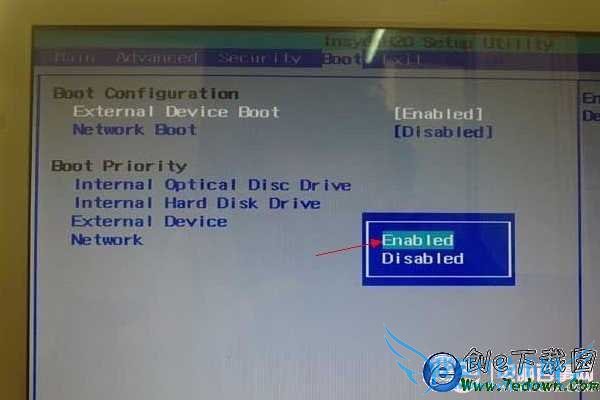
External Device Boot设置
2、以上设置完成后,我们再利用键盘上的向下键(↓),选中“Extermal Device”项,此时我们再按键下键盘上的F5键改变设置,之后即可看到把“External Devic”会移动到“Boot Priority”项目的最顶部,也就是将移动U盘设置移动到启动项顶部了,如下图所示:
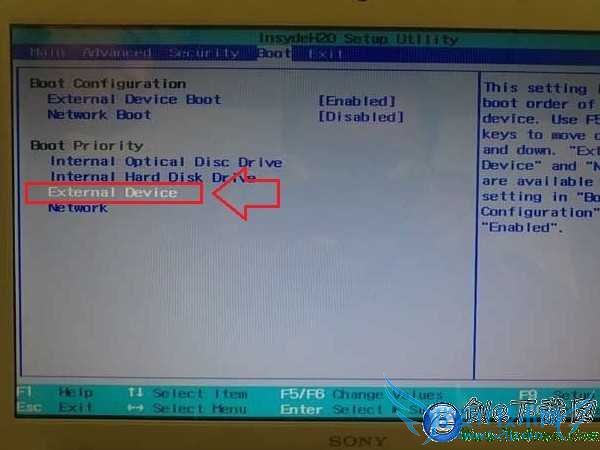
使用向下方向键选中\Extermal Device\项
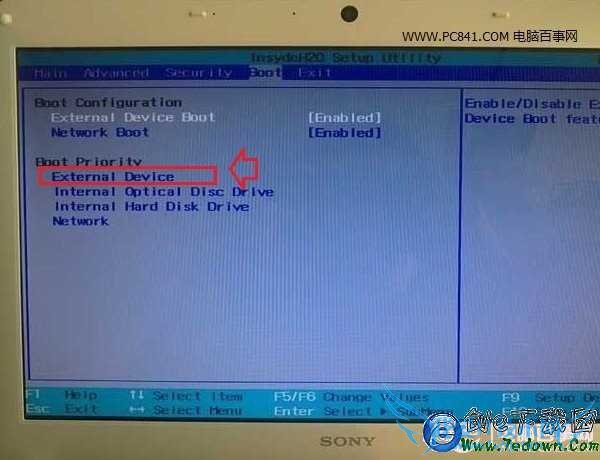
按F5键设置Extermal Device项目为第一启动项
以上就是关于索尼笔记本怎么进入bios 索尼笔记本设置U盘启动方法的操作系统教程分享,更多操作系统知识请移步到>>操作系统频道。
- 评论列表(网友评论仅供网友表达个人看法,并不表明本站同意其观点或证实其描述)
-
